O que saber
- Para configurar uma transmissão no Steam, vá para Definições > Transmissão > Configuração de privacidade > Qualquer um pode assistir meus jogos > OK.
- Para iniciar o streaming, pressione Shift + Tab enquanto o jogo está rodando para abrir a sobreposição do Steam.
Este artigo explica como começar a transmitir no Steam, incluindo requisitos, como funciona e como configurar uma transmissão.
Requisitos de transmissão do Steam
Em comparação com outras opções de transmissão ao vivo, a transmissão do Steam é extremamente simples. Você não precisa de nenhum software adicional, portanto, a barreira de entrada é muito baixa. Se você tiver uma conexão de Internet de alta velocidade e seu computador for poderoso o suficiente, você pode se tornar um streamer ao vivo com o recurso de transmissão do Steam.
Como funciona a transmissão do Steam?
A transmissão do Steam usa o cliente Steam para gravar, codificar e transmitir seu jogo ao vivo pela Internet. Como outro software de transmissão ao vivo, ele permite que você conecte um microfone para se comunicar com seus visualizadores e você também pode escolher se deseja ou não incluir áudio de outros aplicativos em seu computador. O cliente Steam inclui uma seção de transmissões na área da comunidade, que também pode ser acessada através do site da Comunidade Steam. Isso é semelhante ao Twitch e ao YouTube Gaming, pois fornece um local central onde você pode descobrir novos streamers e descobrir quem está transmitindo o jogo específico que você deseja assistir. Se ninguém estiver transmitindo o jogo que você deseja, tudo o que você precisa fazer é alterar algumas configurações, iniciar o jogo e você mesmo pode começar a transmiti-lo.
Como configurar uma transmissão do Steam
Antes de transmitir seus jogos pelo Steam, você deve configurar a funcionalidade de transmissão. Isso deve ser feito por meio do cliente Steam antes de começar a jogar. Veja como preparar seu cliente Steam para transmitir seus jogos:
-
Abra o cliente Steam e clique em Vapor no menu localizado no canto superior esquerdo da janela.
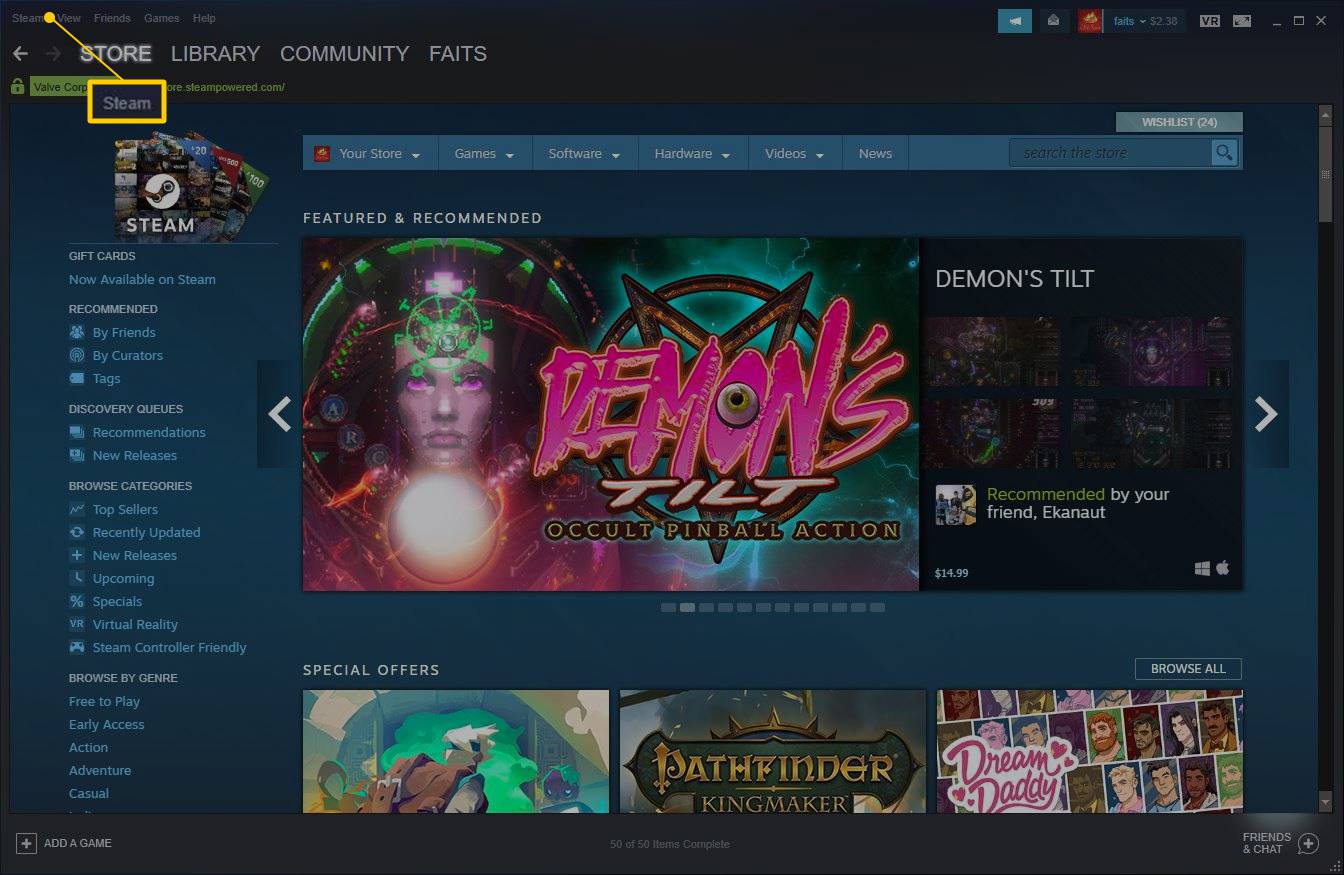
-
Clique Definições.
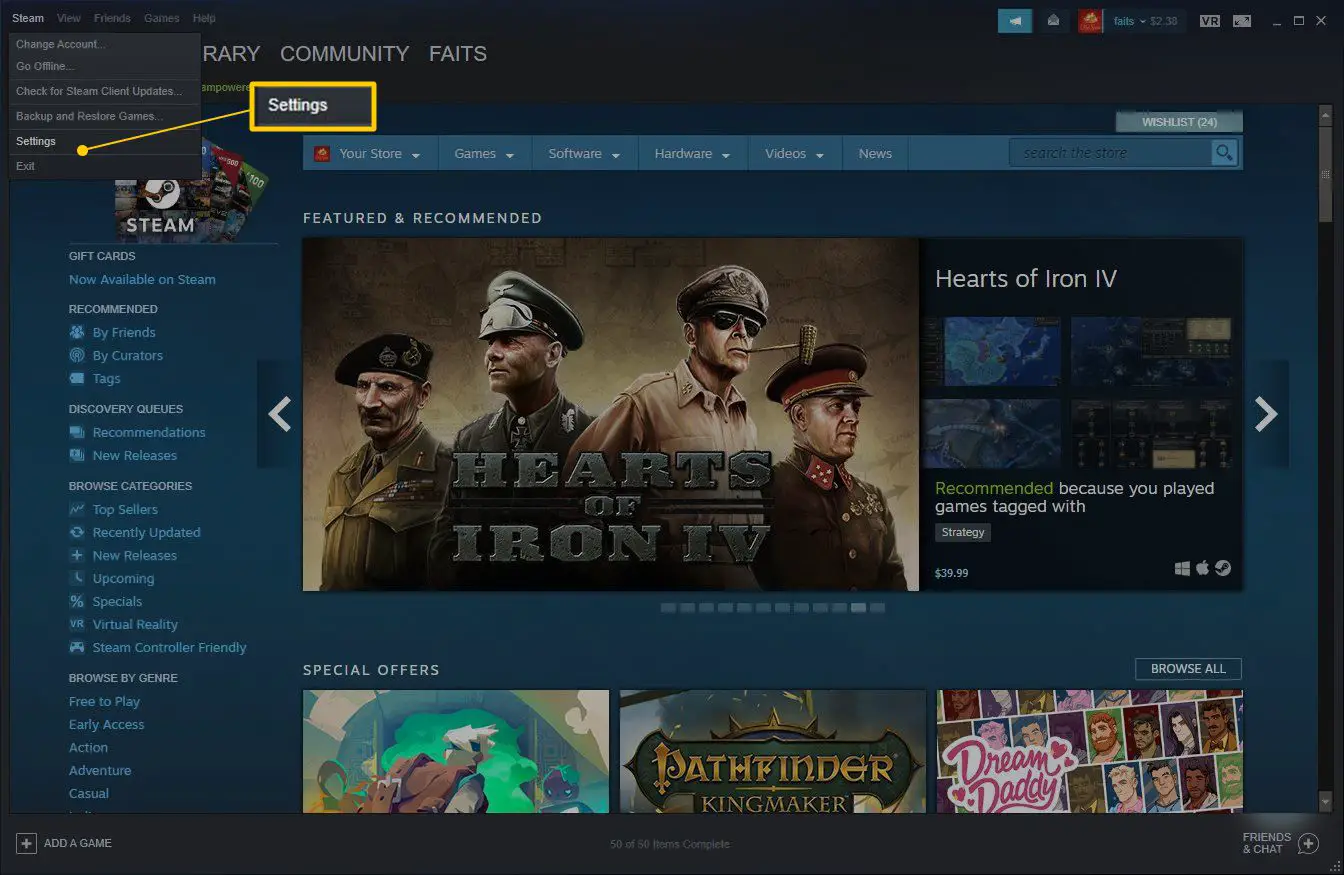
-
Clique Transmissão.
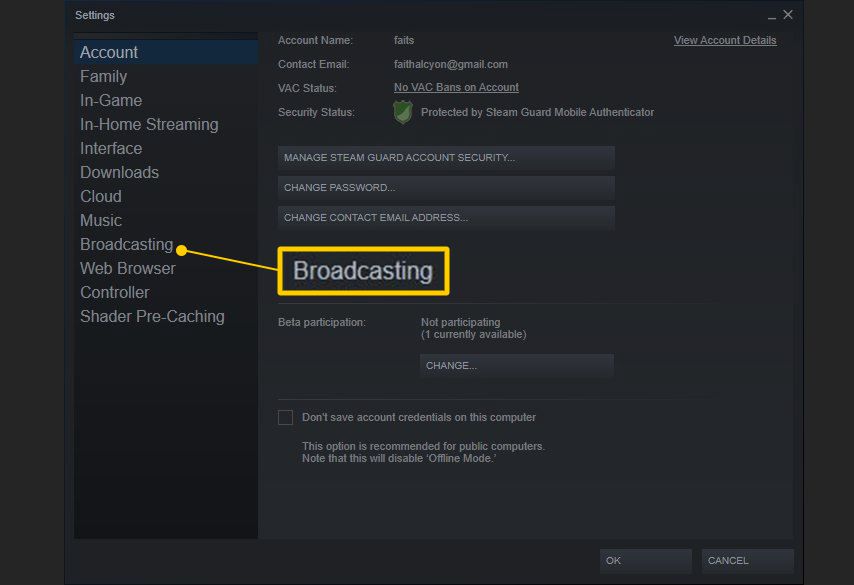
-
Clique no menu suspenso abaixo Configuração de privacidade.
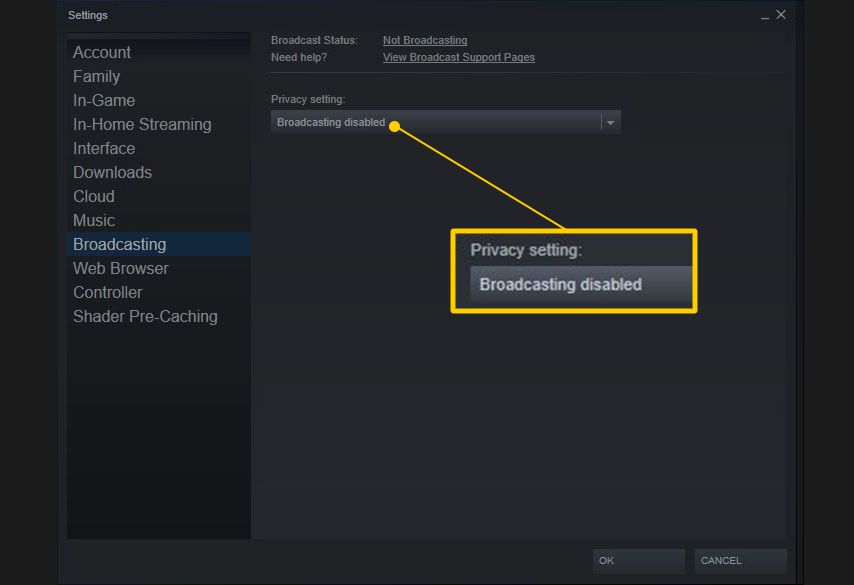
-
Clique Qualquer um pode assistir meus jogos para habilitar totalmente a transmissão do Steam.
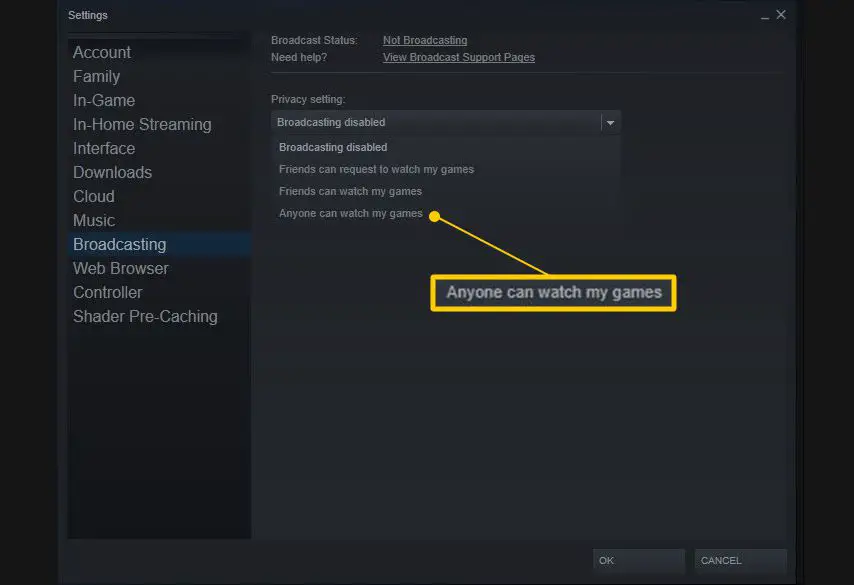
Selecione amigos podem assistir meus jogos para evitar que estranhos vejam suas transmissões. Se você selecionar amigos podem pedir para assistir meus jogos, você receberá um aviso sempre que um amigo adicionado quiser assistir à sua transmissão.
-
Clique OK.
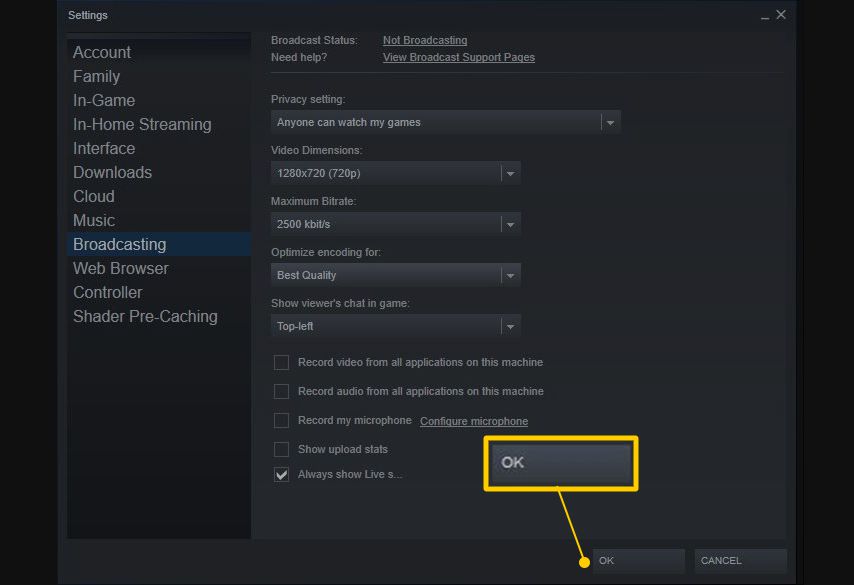
Você pode ajustar as configurações aqui se o seu computador ou a conexão com a Internet não suportar streaming de vídeo de alta qualidade. Aqui também é onde você ativa seu microfone. Se você clicar gravar meu microfone, seus espectadores poderão ouvir você falar.
-
Seu cliente Steam agora está pronto para transmitir suas transmissões de jogos.
Como transmitir no Steam
Depois de ativar a transmissão, você está pronto para começar a transmitir jogos. Isso é ainda mais fácil, pois o Steam iniciará a transmissão automaticamente sempre que você jogar um jogo com o recurso de transmissão ativado. O Steam oferece algumas opções para ajudar a garantir que seu stream esteja funcionando, e você também pode ajustar as coisas assim que estiver realmente transmitindo. Veja como iniciar o streaming com o recurso de transmissão do Steam:
-
Abra sua biblioteca Steam, localize o jogo que deseja transmitir e clique em Jogar.
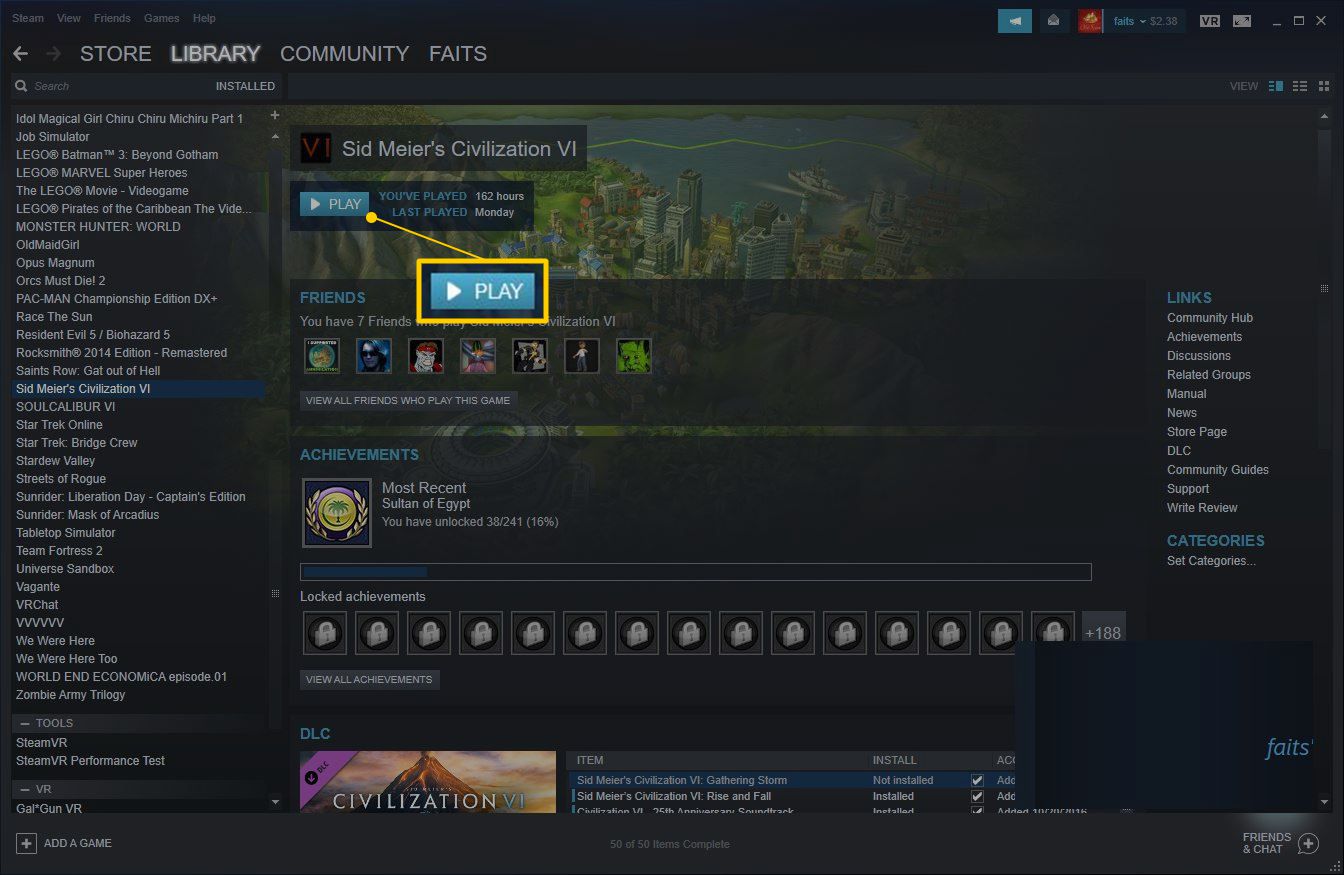
-
pressione Shift + Tab enquanto o jogo está rodando para abrir a sobreposição do Steam e clique Definições se você quiser ajustar qualquer uma das configurações de transmissão.
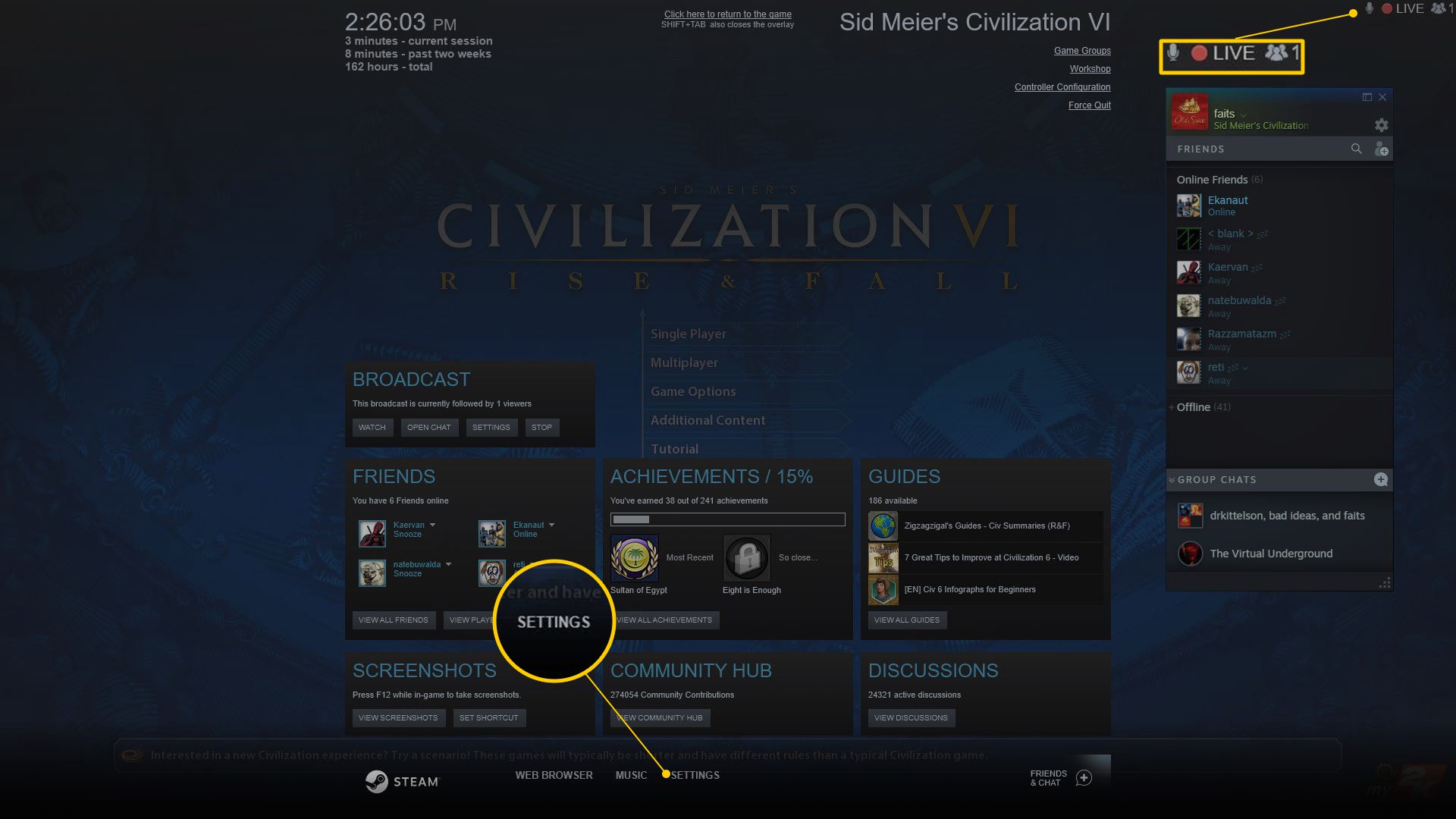
Se sua transmissão estiver funcionando, você verá um círculo vermelho, a palavra AO VIVO e o número atual de seus espectadores exibidos no canto superior direito da tela. Se o círculo estiver cinza, significa que sua transmissão não está funcionando.
-
Ajuste as configurações que desejar. Se você se esqueceu de ligar o microfone, pode ligá-lo. Você também pode ajustar a qualidade do stream de transmissão rapidamente se estiver tendo problemas de velocidade da Internet ou se o seu computador não conseguir lidar com streaming em alta definição.
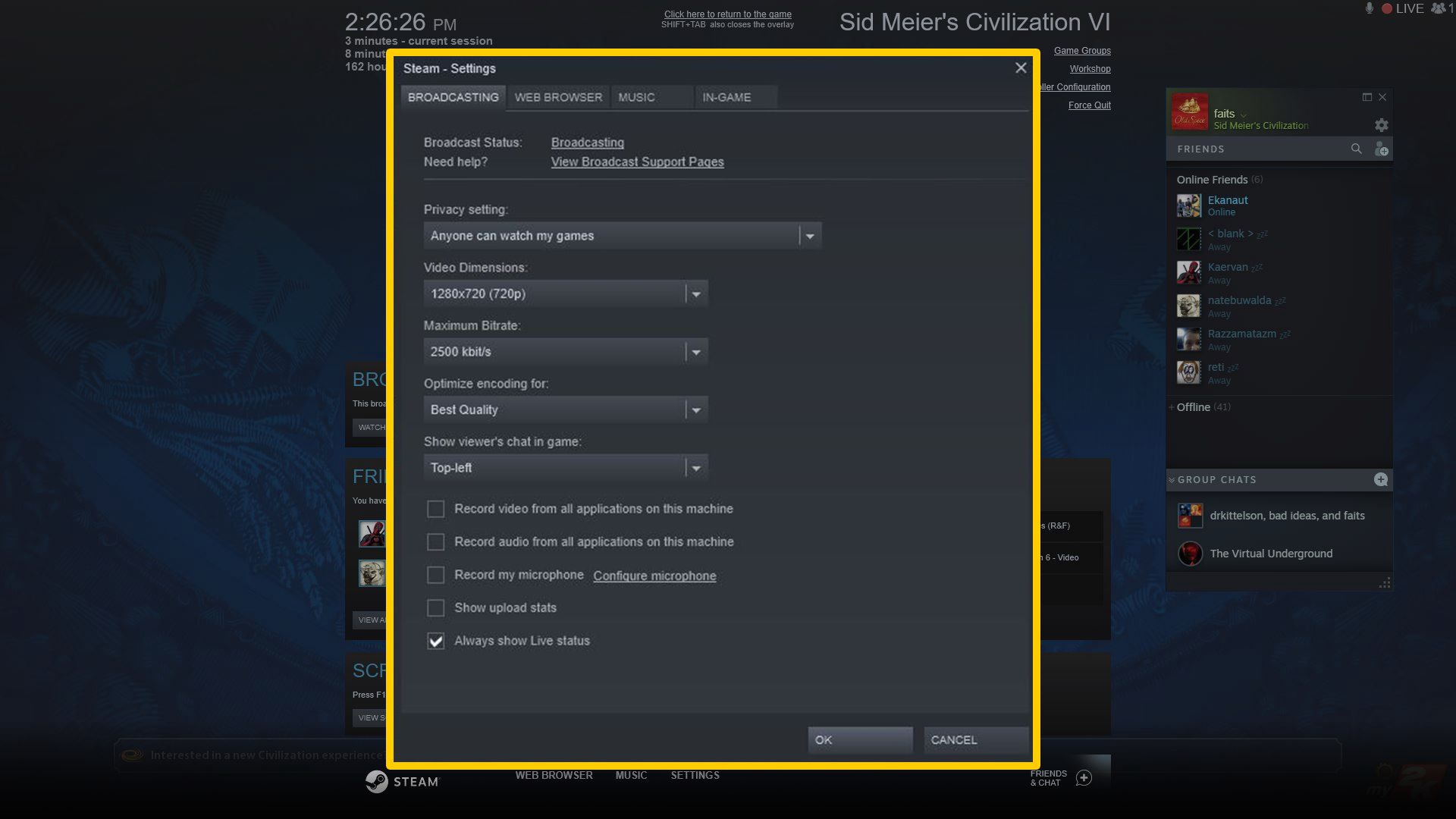
-
Clique OK quando terminar, pressione escapar para voltar ao seu jogo.
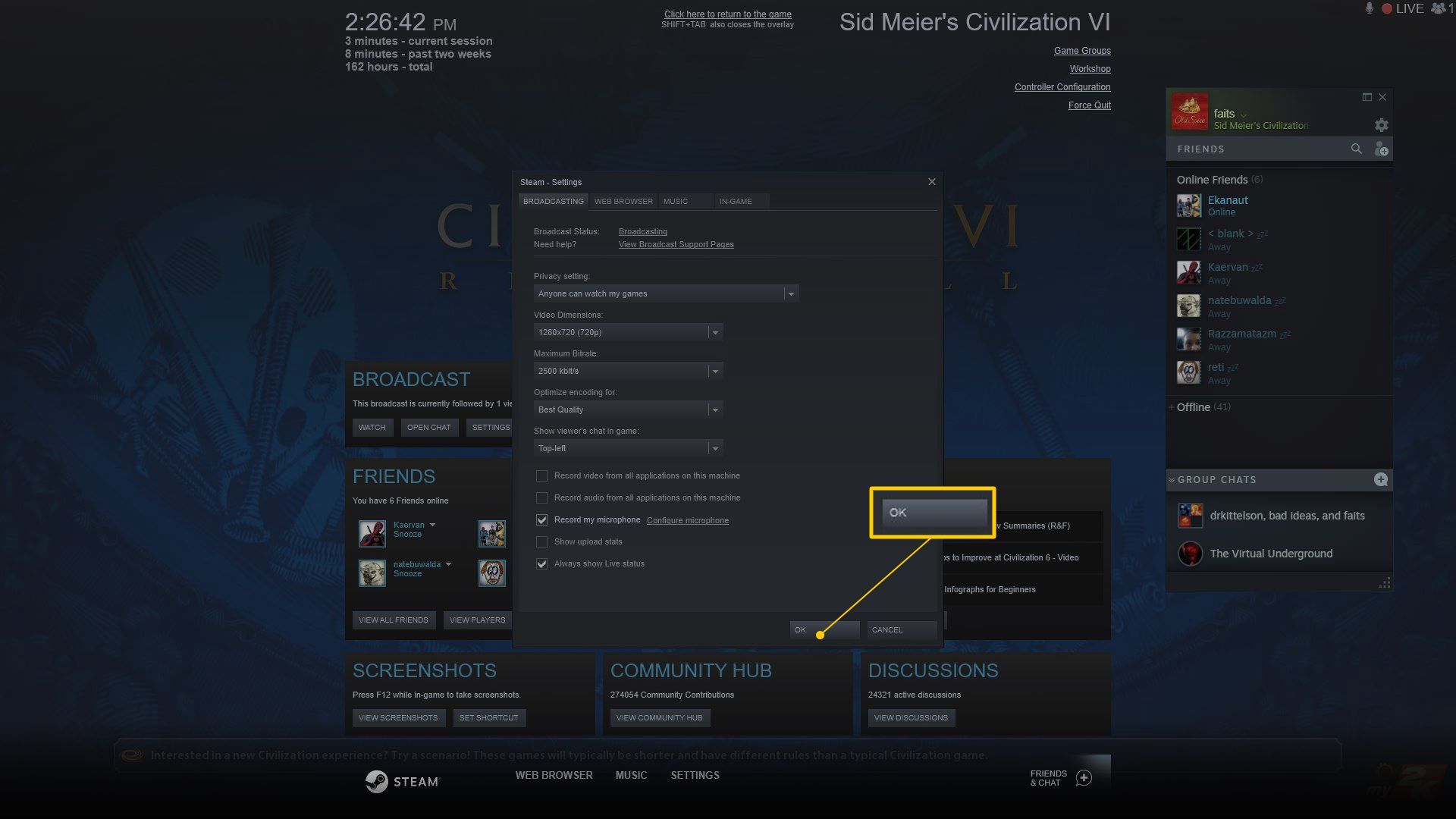
-
Seu jogo está sendo transmitido e as pessoas poderão assisti-lo.
Como o Steam Broadcasting é diferente do Twitch e do YouTube Gaming?
A maior diferença entre as transmissões do Steam e concorrentes como Twitch e YouTube Gaming é que é muito mais fácil começar a fazer transmissões no Steam. Você não precisa de nenhum software adicional, porque o próprio cliente Steam trata de tudo para você. O Steam não só lida com todas as tarefas de streaming internamente, mas também possui um sistema integrado para que os espectadores vejam e assistam seus streams. É semelhante aos sites Twitch e YouTube Gaming, mas na verdade está disponível de dentro do cliente Steam, o que pode ajudar a expor seus streams para o grande público global do Steam.
A outra diferença principal é que a transmissão do Steam não é tão complexa quanto a transmissão ao vivo em outros serviços, o que é uma faca de dois gumes. É mais fácil de usar, mas você não pode adicionar sobreposições, alternar dinamicamente entre janelas e vídeos diferentes ou fazer qualquer outra coisa que o software de streaming normalmente permite. Além dessas diferenças, você só pode transmitir ao vivo com a transmissão do Steam se realmente tiver comprado jogos na plataforma. Contas Steam gratuitas começam em um estado limitado, que é cancelado assim que você gasta pelo menos $ 5 USD na loja Steam, ou compra um item do jogo em um jogo grátis como DOTA 2. Contas Steam limitadas, anteriores para fazer qualquer compra, não são capazes de usar a transmissão do Steam. Isso significa que você não pode criar uma conta e começar a transmitir um jogo gratuito imediatamente, mas pode desbloquear o recurso de transmissão do Steam comprando algo na plataforma. A diferença final é que a transmissão do Steam não salva seus streams de nenhuma forma. Tanto o Twitch quanto o YouTube Gaming preservam os streams ou oferecem a opção de preservá-los para que seus espectadores possam assisti-los mais tarde. A transmissão do Steam não tem essa opção, então seus espectadores só podem assistir você ao vivo.